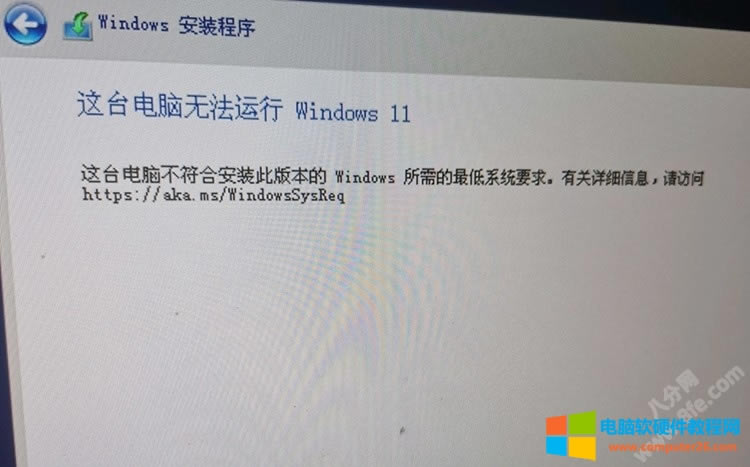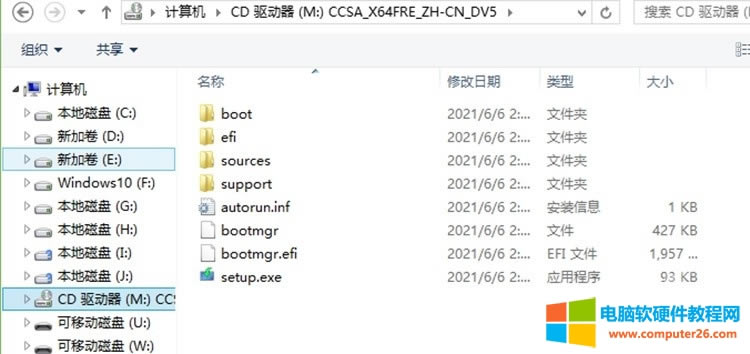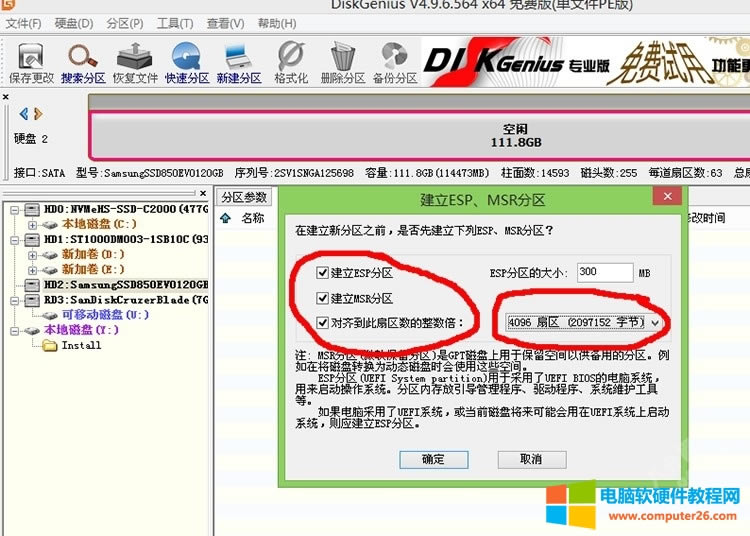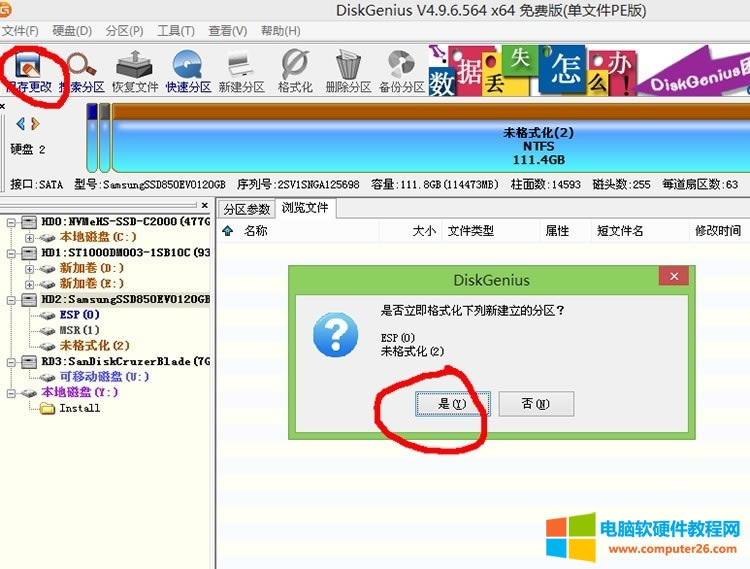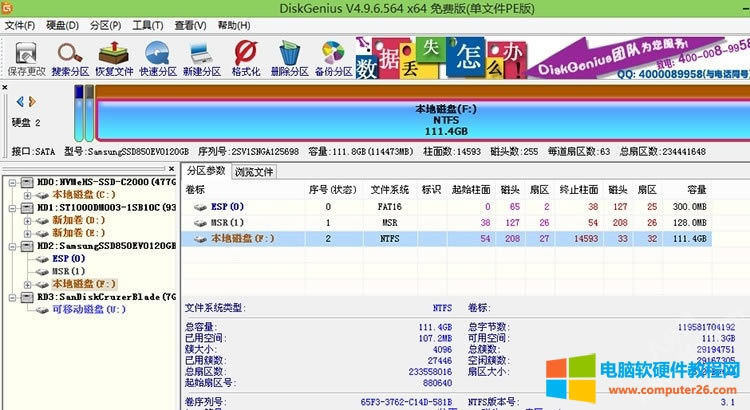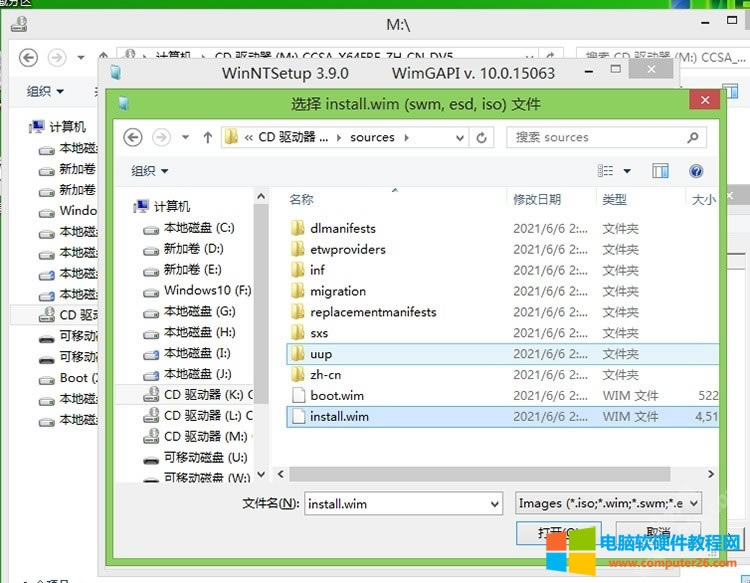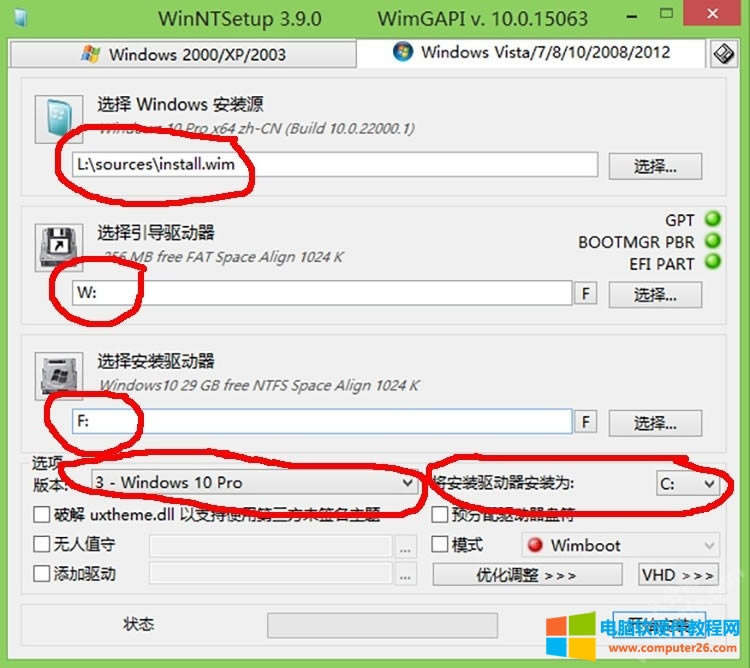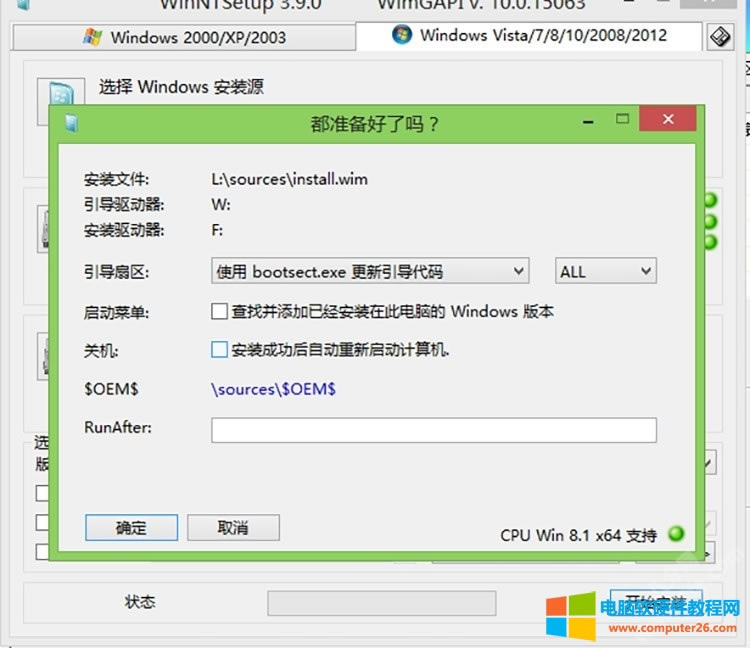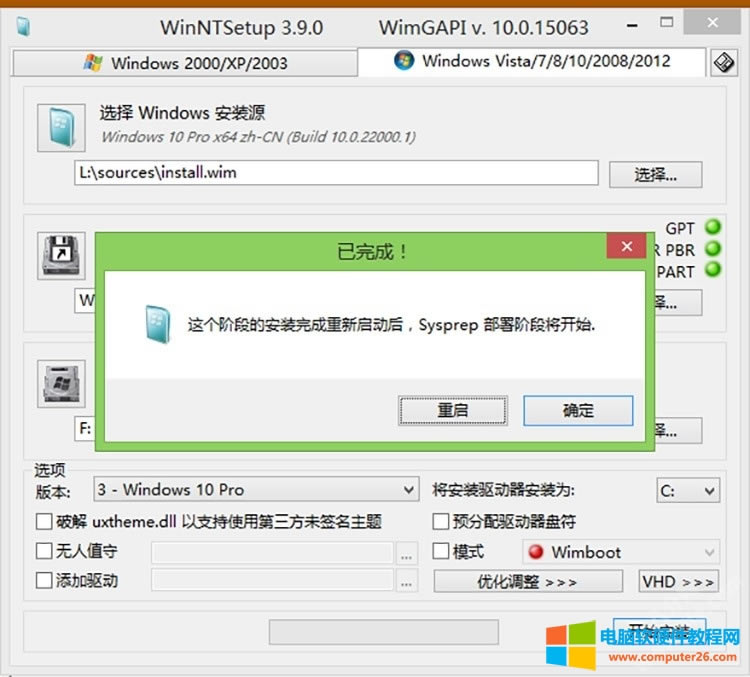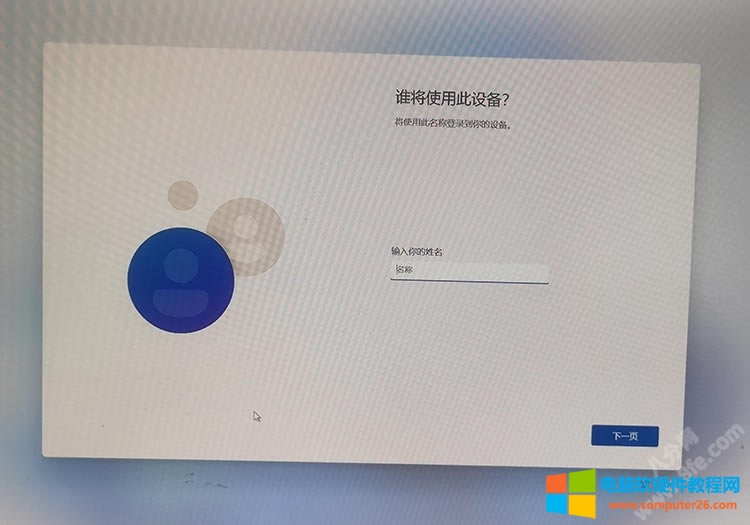筆記本電腦圖與使用PE安裝windows 11系統圖文使用教程
發布時間:2025-05-05 文章來源:xp下載站 瀏覽:
| 筆記本電腦(NoteBook Computer,簡稱為:NoteBook),亦稱筆記型、手提或膝上電腦(英語:Laptop Computer,可簡為Laptop),是一種小型、可方便攜帶的個人電腦。筆記本電腦的重量通常重1-3公斤。其發展趨勢是體積越來越小,重量越來越輕,而功能卻越來越強大。像Netbook,也就是俗稱的上網本。筆記本電腦跟PC的主要區別在于其便攜帶性。 用PE安裝windows 11的優點是可以解決“這臺電腦無法運行Windows11”、“The PC must support TPM 2.0”等各種無法安裝win11的奇怪問題。缺點是需要格式化原系統盤,如果不是GPT磁盤還要轉換并重新分區,如果有重要數據請務必備份到U盤或移動硬盤中。那么,怎樣使用PE安裝windows 11系統呢?下面使用PE安裝windows 11系統的詳細教程,需要的用戶可以了解一下。
PE安裝windows 11系統教程1、首先進入pe系統(制作PE啟動盤及進入PE的方法教程非常多)下面使用的工具都是PE系統的標配。 2、找到windows系統".iso"鏡像文件,鼠標右擊此文件并選擇加載為ImDisk虛擬磁盤(任意虛擬光驅軟件都可以)電腦會出現CD驅動器磁盤。
2、運行“DiskGenius”,如果之前的系統采用的是UEFI+GPT,只需格式化系統盤和ESP分區即可,否則需首先刪除要裝系統的硬盤所有分區(注意備份數據,別選錯硬盤)完成后右鍵硬盤名稱,選擇“轉換分區表類型為GUID格式”轉換成GPT硬盤,最后點擊功能欄目上的“新建分區”需要勾選“建立ESP、MSR分區”,完成“保存更改”即可自動格式化硬盤。
3、運行“windows安裝器”,然后設置完成以下選項后,點擊“開始安裝”。 選擇Windows安裝源:打開CD驅動器,在“sources”文件夾中,找到“install.win”文件雙擊選擇。 選擇引導驅動器:UEFI引導驅動器,選擇ESP盤,磁盤大概300M左右,格式為fat32。 選擇安裝驅動器:安裝系統的磁盤分區(注意掛載多塊硬盤時別選錯磁盤了)。 版本:推薦選擇Windows 10 Pro 將安裝驅動器安裝為:系統盤的名稱,默認C盤即可。
4、安裝完成后,重啟拔掉U盤就可以進入Windows 11 系統配置界面了(注意非UEFI模式,需進入BIOS切換一下)。
學生使用筆記本電腦主要用于教育和娛樂;發燒級筆記本愛好者不僅追求高品質的享受,而且對設備接口的齊全要求很高。超輕超薄是時下筆記本電腦的主要發展方向。 |